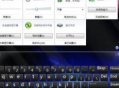在使用HP电脑的过程中,有时我们可能需要对电脑的名称进行更改。电脑名称就如同它的“身份证”,一个合适且个性化的名称能让我们在众多设备中更方便地识别自己的电脑,同时也能增添一些使用的乐趣。无论是在家庭网络环境中便于区分不同的电脑设备,还是在工作场景下使团队成员能更清晰地辨别,更改电脑名称都具有一定的实用性。下面就为大家详细介绍HP电脑改名字的具体操作方法。
对于运行Windows系统的HP电脑,更改名称的操作相对较为直观。我们需要找到“此电脑”图标,它通常会显示在桌面上,如果桌面上没有,也可以通过在任务栏的搜索框中输入“此电脑”来找到它。找到“此电脑”后,右键点击它,在弹出的菜单中选择“属性”选项。进入系统属性窗口后,在窗口的右侧可以看到当前电脑的基本信息,其中就包括电脑名称这一项,在其下方会有一个“更改设置”的按钮,点击这个按钮,会弹出“系统属性”对话框。在这个对话框中,有一个“计算机名”选项卡,点击该选项卡下的“更改”按钮,就会弹出“计算机名/域更改”对话框。在这个对话框的“计算机名”文本框中,输入你想要为电脑设置的新名称。这里需要注意的是,新名称要尽量简洁易记,避免使用过于复杂或包含特殊字符的名称,以免在后续的网络连接等操作中出现问题。输入完成后,点击“确定”按钮,系统会提示你需要重新启动电脑才能使更改生效,点击“确定”后,关闭所有打开的窗口,然后重新启动电脑,这样新的电脑名称就会生效了。
而对于使用macOS系统的HP电脑(这里指的是通过黑苹果等方式安装了macOS系统的情况),更改名称的步骤有所不同。点击屏幕左上角的苹果菜单,选择“系统偏好设置”。在打开的系统偏好设置窗口中,找到并点击“共享”选项。在共享设置窗口的顶部,你会看到当前电脑的名称,它旁边有一个可以编辑的文本框。直接在这个文本框中输入你想要的新名称,输入完成后,系统会自动保存更改,无需像Windows系统那样进行重启操作。不过,在更改名称后,可能需要一些时间让系统更新相关的设置信息。
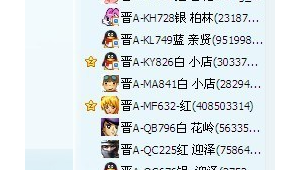
除了以上常规的更改方法外,在某些特殊情况下,比如电脑处于域环境中,更改电脑名称可能会受到一定的限制。这时可能需要联系网络管理员,由管理员在域控制器上进行相关的设置更改,以确保电脑名称的更改符合域的安全策略和管理要求。在更改电脑名称之前,最好先备份好电脑中的重要数据,虽然更改名称本身一般不会对数据造成影响,但以防万一,做好数据备份可以让我们更加安心。
更改HP电脑的名称并不是一件复杂的事情,只要按照上述的步骤操作,无论是Windows系统还是macOS系统的HP电脑,都能轻松完成名称的更改,让你的电脑拥有一个独特的“身份标识”。